本图文详细教程教你win10版本号怎样查看
Windows 10是美国微软公司研发的跨平台及设备应用的操作系统。是微软发布的最后一个独立Windows版本。Windows 10共有7个发行版本,分别面向不同用户和设备。2014年10月1日,微软在旧金山召开新品发布会,对外展示了新一代Windows操作系统,将它命名为“Windows 10”,新系统的名称跳过了这个数字“9”。截止至2018年3月7日,Windows 10正式版已更新至秋季创意者10.0.16299.309版本,预览版已更新至春季创意者10.0.17120版本
现在不少用户都使用上了Win10系统,在Win10系统中,我们会看到版本和OS版本,对于这两者,很多用户都会将其搞混。其实我们可以通过查看win10版本号来解决这个问题,这篇文章就来教大家如何查看Win10系统版本号。
Windows10系统因为是新出来的系统,后续将会不停出现升级系统版本,在升级新的Windows版本之前,或在系统出现问题,而这个问题是在某个特定的Windows10版本下才会发生的。那么我们就可去查看Win10系统的版本号,看看自己的电脑系统的是哪一个版本,下面,小编就教大家如何查看win10版本号。
查看win10版本号图文操作
按“win + R”打开运行,输入“dxdiag”,再点击“确定”
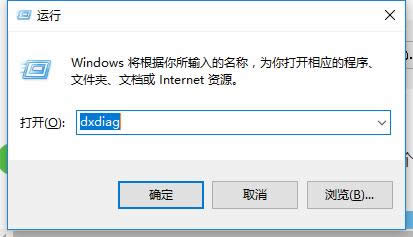
win10图解详情(1)
在出来的DirectX诊断工具下面找到操作系统,那个操作系统最后面就有一个版本。这个版本就是想要的那个版本号。
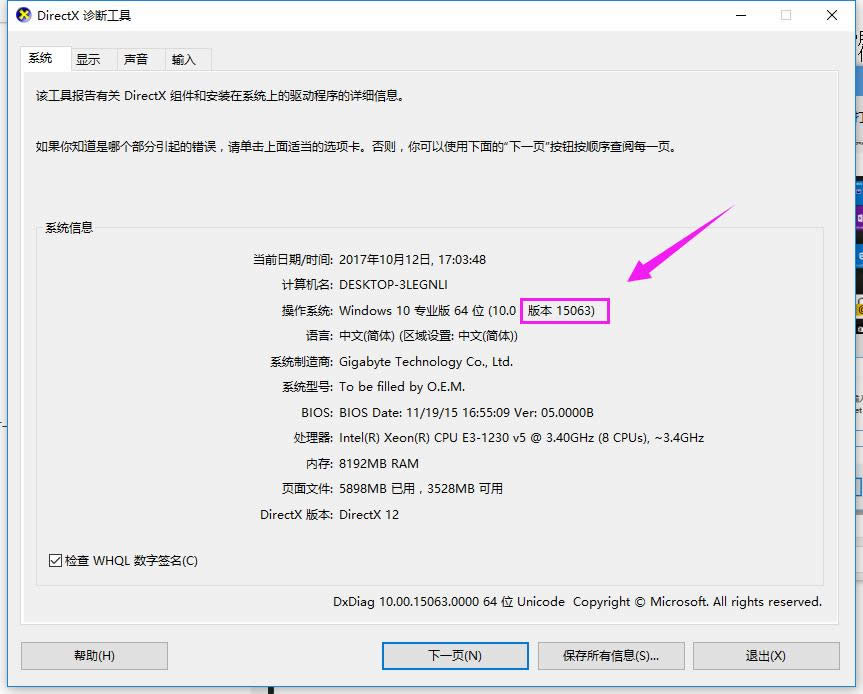
win10图解详情(2)
方法二:
在运行工具中输入【cmd】然后确定
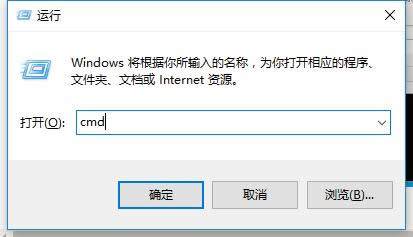
win10图解详情(3)
在命令提示符中输【slmgr/dlv】再按回车
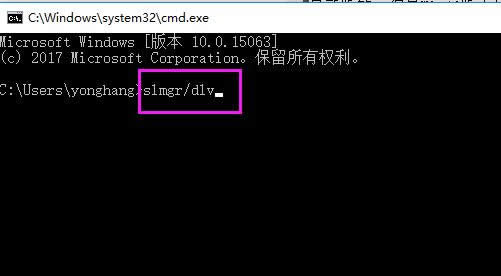
win10图解详情(4)
在这个窗口中也可以看到系统版本号。
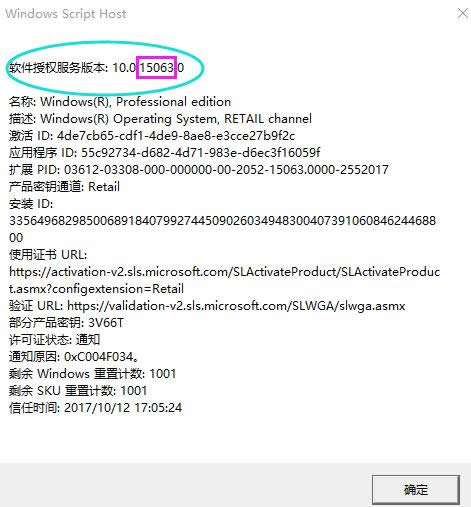
win10图解详情(5)
以上就是查看win10版本号的操作步骤了。
Windows 10系统成为了智能手机、PC、平板、Xbox One、物联网和其他各种办公设备的心脏,使设备之间提供无缝的操作体验。